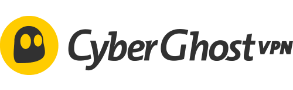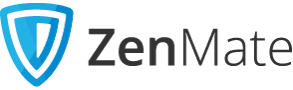VPN för Apple TV
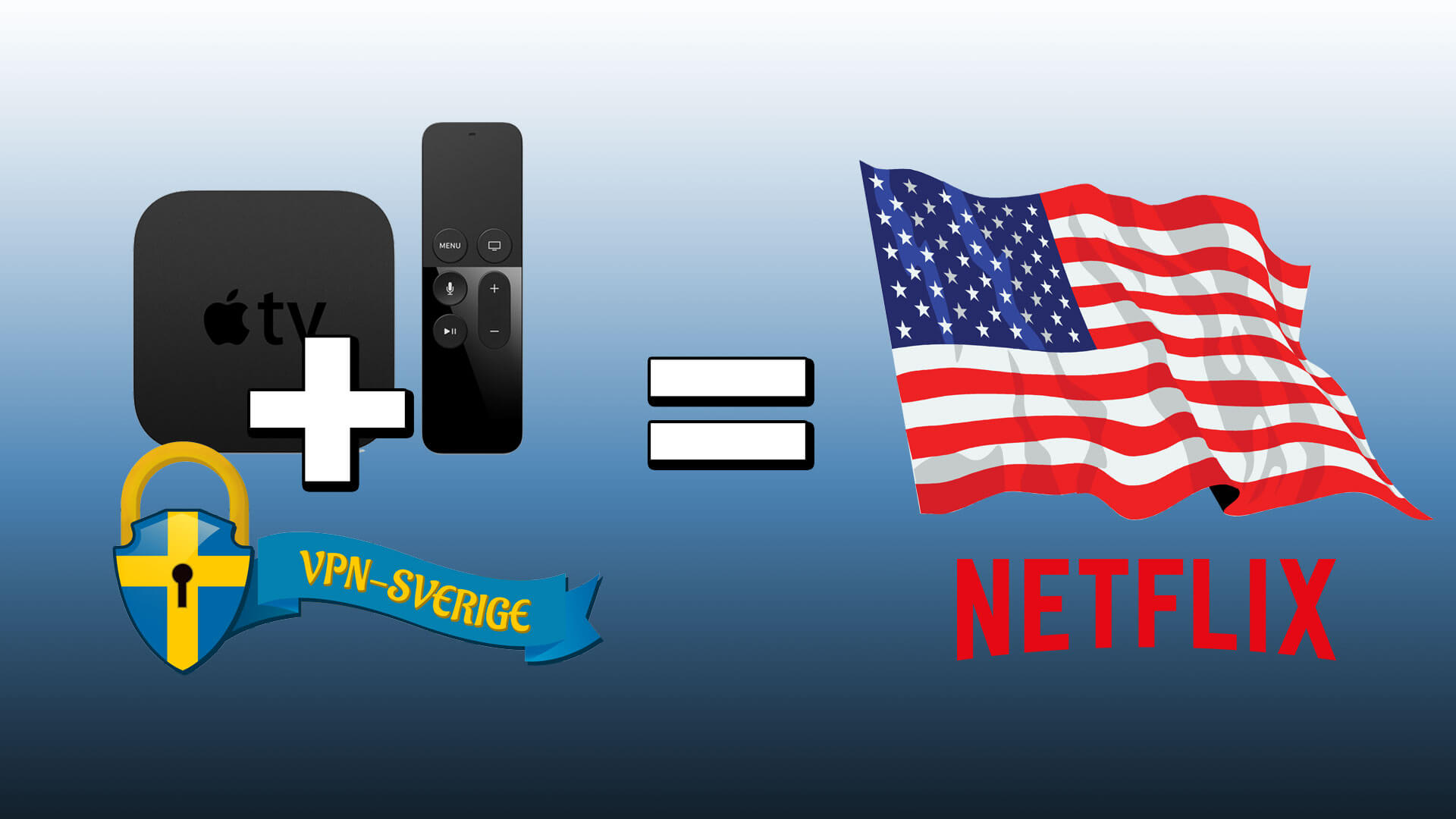
Bäst VPN för Apple TV
Den bästa VPN-tjänsten vi har testat!
✓ 30 dagars pengarna tillbaka-garanti!
✓ Surfa anonymt och säkert utan landsblockeringar!
✓ Se på amerikanska Netflix i Sverige!
Metod 1: Dela din internetanslutning
Dela internet i Windows
1. Klicka på Start → Inställningar (kugghjulet)
2. Sök efter och välj ”Delning av trådlös anslutning”
3. Välj ett vackert namn och klurigt lösenord
4. Se till att anslutningen är aktiverad (På)
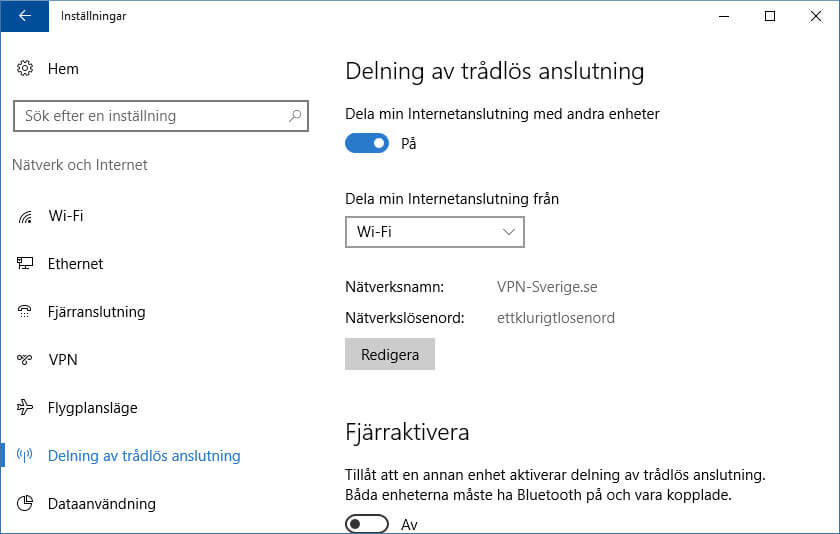
Dela internet i MacOS
1. Välj Apple-menyn → Systeminställningar → Delning
2. Kryssa i rutan ”Internetdelning”
3. Välj anslutning i menyn ”Dela anslutning från”
4. Välj ”WiFi” i listan ”Till datorer som använder”
5. Välj ett vackert namn och klurigt lösenord
6. Markera kryssrutan ”Internetdelning” igen
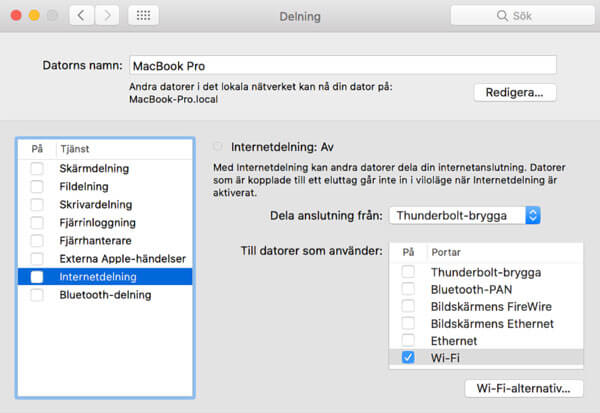
Nu kan du ansluta till din delade internetanslutning via vilken enhet som helst, precis som vanliga WiFi-nätverk. Anslut via VPN-tjänsten på datorn och anslut sedan din Apple TV till datorns delade anslutning, så får den också VPN – och du kan komma åt utländskt innehåll – inklusive Netflix US!
Metod 2: Ändra DNS-inställningarna för Apple TV
OBS! Den här metoden fungerar inte nödvändigtvis med alla streaming-tjänster, vilket är anledningen till att vi rekommenderar internetdelning istället.
1. Gå till Inställningar → Allmänt → Språk och region → Apple TV-språk
2. Byt språk och region till mållandet (t.ex. USA)
3. Gå till Inställningar → Nätverk → Wi-Fi → Din anslutning → Ställ in DNS → Manuell
4. Fyll i DNS-adresserna från VPN-tjänsten
5. Spara ändringarna och starta om enheten
I de flesta fallen kan du hitta rätt DNS-adresser genom att Googla t.ex. ”CyberGhost VPN DNS”. Här är just deras DNS-servrar och motsvarande land:
| CyberGhost VPN DNS-adresser | |
|---|---|
| 38.132.106.139 | 🇺🇸 USA |
| 194.187.251.67 | 🇬🇧 Storbritannien |
| 185.93.180.131 | 🇩🇪 Tyskland |
| 209.58.179.186 | 🇸🇬 Singapore |
| 27.50.70.139 | 🇦🇺 Australien |